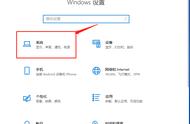详细对比资料:
一、手动调节
1.在Windows系统上手动调节亮度
在Windows系统上,您可以通过按下键盘上的Fn键加上相应的功能键来调节亮度,这些功能键通常是F5和F6。另一种方法是单击任务栏上的电池图标,然后调整滑块以调整亮度。

2.在Mac系统上手动调节亮度
在Mac系统上,您可以通过单击菜单栏中的“显示”图标来调节亮度。然后,您可以使用滑块来增加或减少亮度。

二、使用软件调节
1.使用调节亮度的软件
软件调节亮度是一种便捷的方法。最常见的软件有f.lux、红色滤镜、Dimmer等。这些软件能够自动调节屏幕亮度以适应环境光线,从而减少眼睛疲劳。

2.使用显卡驱动程序调节亮度
显卡驱动程序通常提供了调节屏幕亮度的选项。例如,在英特尔显卡驱动程序中,您可以通过在“图形属性”菜单中找到“颜色设置”选项来调节亮度。
扩展资料:
调节屏幕亮度不仅能改善视觉体验,还能节省电源。如果您在室外使用笔记本电脑,将屏幕亮度设置为最低值将大大延长电池寿命。此外,电脑的颜色显示也会受到屏幕亮度的影响。当屏幕过亮时,颜色可能会变得过鲜艳。当屏幕过暗时,颜色可能会变得过深沉。

总结:
调节电脑屏幕亮度是一项非常重要的任务,这将有助于减少眼睛疲劳、改善视觉体验并节省电源。手动调节亮度对于那些不经常使用电脑的用户来说是最方便的,但对于那些需要长时间使用电脑的用户来说,使用软件来自动调节亮度可能是更好的选择。显卡驱动程序也提供了一种方便的方式来调节亮度,但这需要您对计算机有一定的了解。

演示硬件:荣耀笔记本电脑MagicBook 14 2022